Pine Takipçisi - Çalışmaya başlamadan önce bilmeniz gerekenler nelerdir?
Pine Takipçisi izleme listelerinizi Pine komut dosyaları ile taramak için bir araçtır. Bu araçla işlem yapmak ve yatırım yapmak için sembolleri hızlıca tarayabilir, karşılaştırabilir ve bulabilirsiniz.
İÇİNDEKİLER:
- Pine Takipçisi nedir
- Pine Takipçisi'nin ana özellikleri
- Pine Takipçisi nasıl kullanılır
- Pine Takipçisi gereksinimleri
Pine Takipçisi nedir
Pine Takipçisi, piyasaya genel bir bakış sağlamak ve sembol karşılaştırması yapmak için tasarlanmıştır. Tüm potansiyelinden yararlanmak için izleme listelerinin nasıl kullanılacağını öğrenmenizi öneririz.
Özel sembol izleme listelerinizi oluşturduktan sonra, Takipçi ile izleme listelerindeki varlıkları ve finansal metrikleri tarayabilirsiniz. Bu, işlem yapmak ve işlem ve yatırım portföyünüze dahil etmek için gelecek vadeden varlıklar bulmanızı sağlar.
Sembol türünden bağımsız olarak tam bir sembol setiyle çalışabilirsiniz. Pine Takipçisi; hisseleri, kripto sembollerini, tahvilleri ve diğer varlıkları içeren tam bir izleme listesini tarayabilir.
Pine Takipçisi'nin ana özellikleri
Tüm izleme listeleriniz, takipçide çalışmak için bir sembol kaynağı olarak mevcuttur. Bunlar şunlar olabilir:
İlginizi çeken sembolleri aramak için bir gösterge olarak, favorilerinizdeki herhangi bir göstergeyi kullanabilirsiniz. Bunlar şunları içerebilir:
- Kişisel Pine komut dosyanız
- Yerleşik teknik göstergeler
- Topluluk göstergeleri herkese açık kütüphaneden
Filtreleri uyguladıktan sonra, sonuç belirtilen filtreleme parametrelerine karşılık gelen bir sembol seti olacaktır.
Ayrıca tablodaki her sembol için çalışmalarınızın çizimlerinin değerlerini analiz edebilir ve değerleri seçilen çizime göre sıralayabilirsiniz.
Pine Takipçisi nasıl kullanılır
Pine takipçisine ürün menüsünden ulaşılabilir. Ana sayfadan "Ürünler"e gidin, ardından "Takipçiler"i seçin ve "Pine"ı seçin.
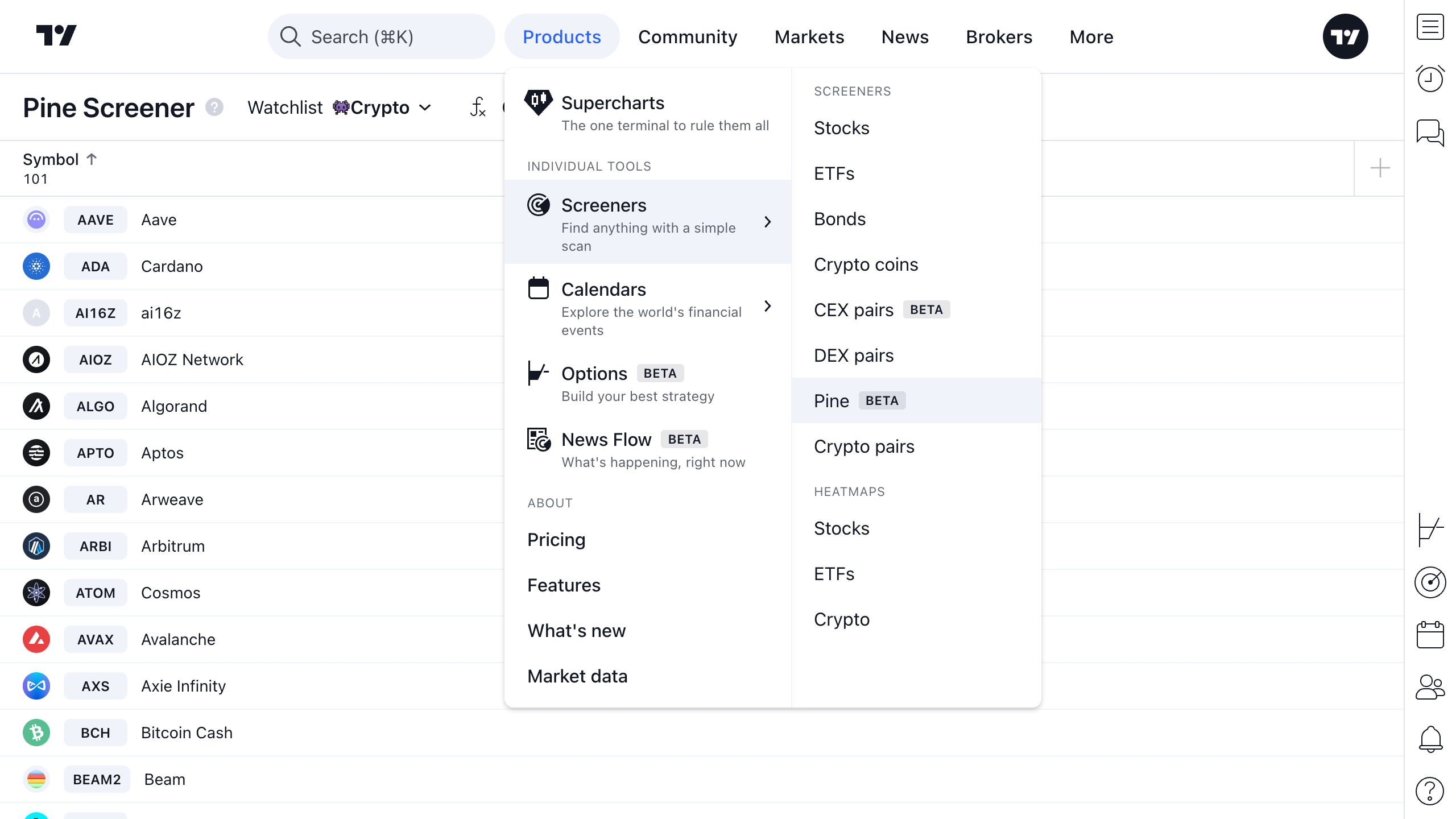
Kısacası, Pine Takipçisi ile çalışmak için:
- İzleme listesini seçin
- Bir gösterge seçin
- Seçilen gösterge için filtreleme kriterlerini ayarlayın
- Tara

Bir izleme listesi seçme
Varsayılan olarak, ürün sayfası sağ panelde o anda bulunduğunuz izleme listesiyle açılacaktır. Ancak özel ve düzenlenmiş izleme listelerinizden herhangi birini seçebilirsiniz.
Seçilen listede semboller varsa, hepsini içeren tablo hemen yüklenecektir.

Bir gösterge seçme
Varsayılan olarak, seçili bir komut dosyanız yoktur. Gösterge açılır menüsünden tarama için bir komut dosyası seçebilirsiniz.
! Not: Yalnızca favorilerinizde bulunan göstergeleri kullanabilirsiniz. Pine Takipçisi gösterge menüsünde bir gösterge bulamazsanız, Süpergrafikler'e dönün ve bu göstergenin favorilerinizde olup olmadığını kontrol edin.
Bir gösterge seçildikten sonra, aşağıdaki varsayılan durumda yüklenir:
- Varsayılan çalışma girdileri
- Varsayılan 1 günlük zaman aralığı
Çalışma ayarları ve zaman aralıkları gösterge açılır menüsünden değiştirilebilir.
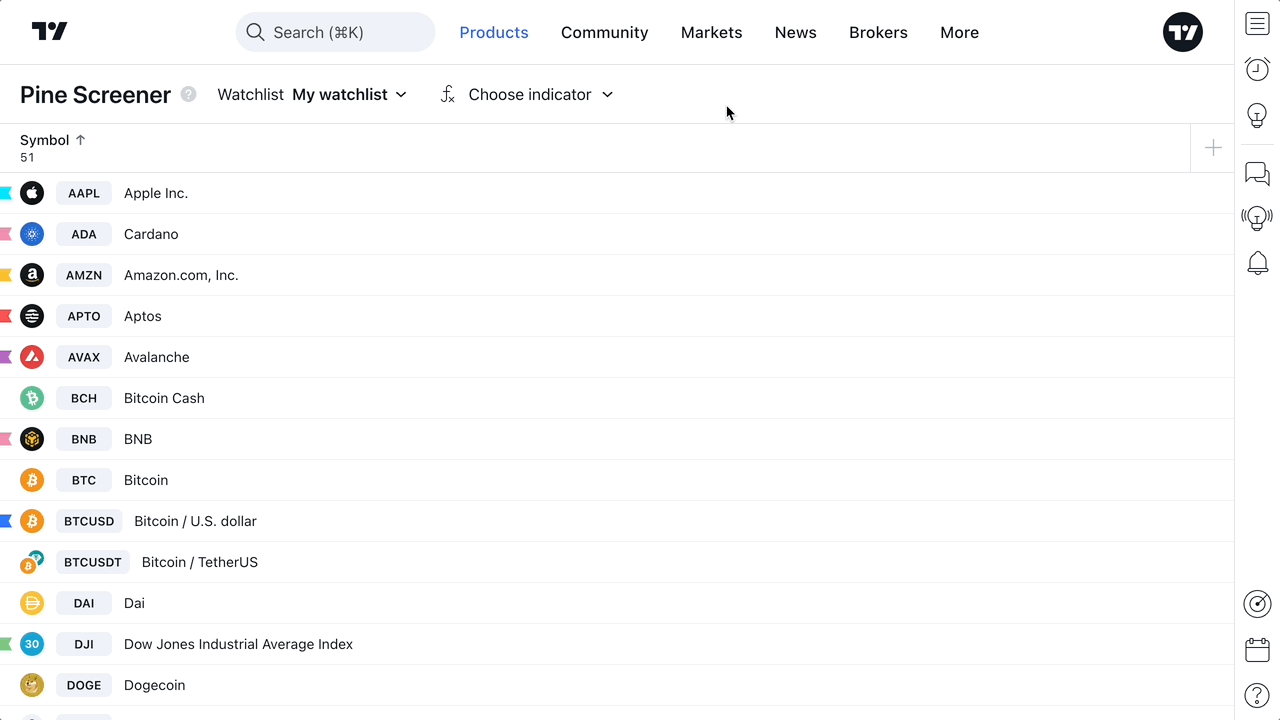
Seçilen gösterge yüklendiğinde, aşağıdaki koşullar uygulanır:
- Sonraki filtre yapılandırması için ilk on çizim eklenir
- Bu çizimler tabloya sütun olarak eklenir
- Komut dosyasından iki Alarm koşulu eklenir
- Ek filtreler veya sütunlar ekleme seçeneği görünecektir
- "Tara" düğmesi görünecektir
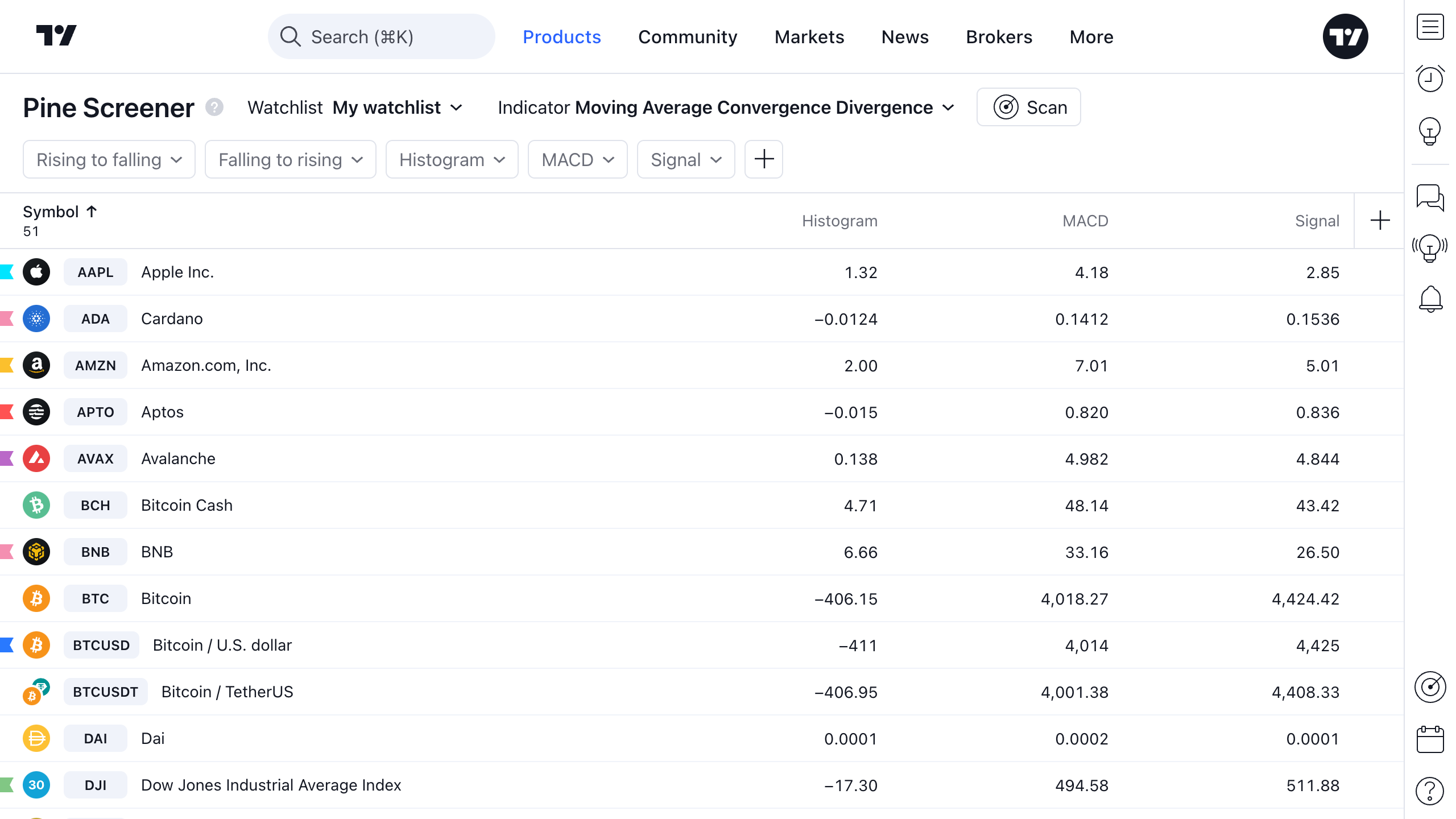
Filtrelemeyi ayarlama
Filtreler için bir "şablon" olarak, hem çizimleri hem de Alarm koşullarını kullanabilirsiniz. Komut dosyası başlatıldığında bunları üst araç çubuğundan seçebilirsiniz.
Filtre olarak şunları kullanabilirsiniz:
- Gösterge çizimleri
- Gösterge Alarm koşulları

Gösterge çizimini filtre olarak kullanmak istiyorsanız, koşulu ve filtre hedef değerini ayarlamanız gerekir.

Tara
Bir gösterge seçtikten sonra tarama yapabilirsiniz.
Başlatıldığında, tarama çubuğunu göreceksiniz. Tamamlandığında, istatistikleri içeren bir güncelleme çubuğu görünecektir. Bundan sonra tablo ile çalışabilirsiniz.

Önceki taramadan sonra aşağıdakilerden birini değiştirdiyseniz taramayı yeniden başlatmanız gerekir:
- İzleme Listesi
- Çalışmalar
- Mevcut çalışma girdileri
- Çalışma zaman aralığı
- Filtre seti
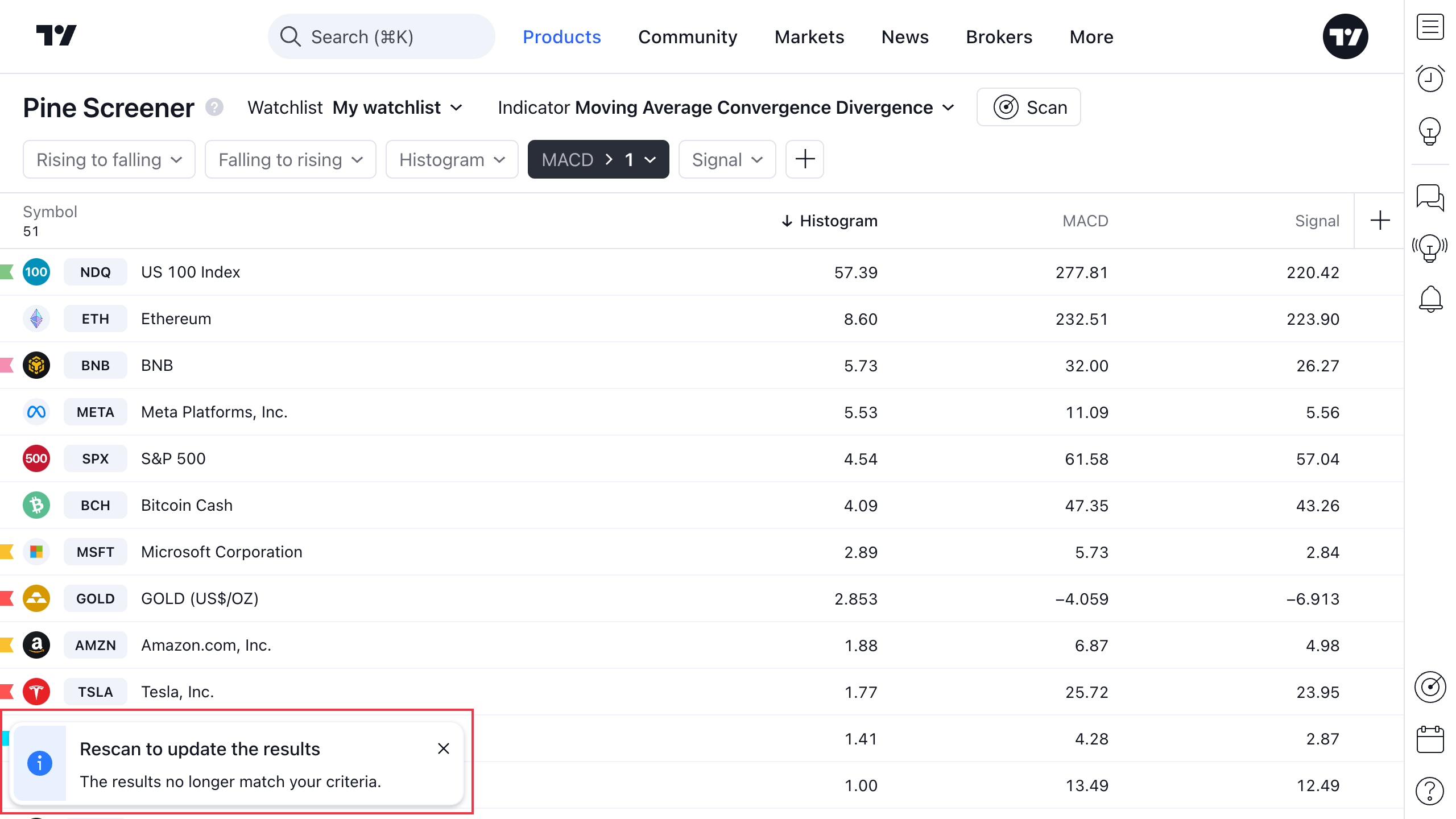
Pine Takipçisi gereksinimleri
- Arama başına yalnızca bir gösterge kullanabilirsiniz
- Gösterge, tarama filtreleri olarak kullanılmak üzere plot() veya alertcondition() işlevlerinden en az bir çizim veya Alarm koşulu çıktısı vermelidir
- Sütun olarak yalnızca seçilen göstergenin çizimleri kullanılabilir
- Gösterge-üzeri-Gösterge özelliği desteklenmez
- Özel zaman aralıkları desteklenmez. Desteklenen zaman aralıkları şunlardır: Dakikalar (1, 5, 15, 30), saatler (1, 2, 4), 1 gün, 1 hafta ve 1 ay
- Pine Takipçisi, aşağıdaki sınırlamalarla tüm `request.*()` işlevlerini destekler:
- Taranan komut dosyası içinde en fazla beş ayrı `request.*()` çağrısı kullanılabilir
- İstenen zaman aralığı, desteklenen zaman aralıkları listesinde olmalıdır. Bu zaman aralıklarının geçerli Pine dize tanımlayıcıları şunlardır: "1", "5", "15", "30", "60", "120", "240", "1D", "1W" ve "1M"
- Aynı anda yalnızca bir arama yapabilirsiniz: Bir sekmede zaten çalışan bir taramanız varsa, başka bir tarayıcı sekmesi başka bir tarama çalıştıramaz
- Pine Takipçisi çoğu input.*() işlevini destekler ve "Ayarlar" iletişim kutusu aracılığıyla bu girdilerdeki değerleri değiştirmenize olanak tanır. Aşağıdaki işlevler desteklenmez: input.timeframe(), input.symbol(), input.time(). Bir komut dosyası bu giriş işlevlerini kullanırsa, Pine Takipçisi kullanıcının seçtiği giriş değerini yok sayar ve bunun yerine varsayılan değerini kullanır
- Gösterge, yalnızca grafikteki son 500 çubuk üzerinde hesaplama yapar
- Özel Alarm koşullarının kullanılması, Pine sürüm 3 ve önceki sürümlerin komut dosyalarıyla uyumlu değildir. Pine v4 ve üzeri komut dosyalarının kullanılması önerilir
Sonuç olarak
Pine Takipçisi, daha dar bir analiz başlatmadan önce sembollerinizi ayıklamak için kapsamlı bir araçtır.
Hem teknik hem de temel analiz için diğer TradingView araçlarıyla birlikte kullanabilir ve bunlara Süpergrafiklerinizden erişebilirsiniz.
Pine Script® ile oluşturulmuş özel göstergeleriniz varsa, bunları takipçiye dahil edebilir ve favori varlıklarınızın benzersiz işlem görünümünüzün perspektifinden nasıl göründüğünü görebilirsiniz.
Ayrıca okuyun: